https://www.h3c.com/cn/d_202106/1418617_30005_0.htm
产品简介 |
H3C GR系列千兆路由器包括如下的产品型号。
名称 | 产品代码 |
H3C GR系列企业级路由器 | H3C GR1100-P H3C GR1108-P H3C GR2200 H3C GR3200 H3C GR5200 H3C GR8300 |
注意事项 |
为保证设备正常工作和延长使用寿命,请遵从以下注意事项:
l 设备仅允许在室内使用,请将其放置于干燥通风处;
l 设备的接口线缆要求在室内走线,禁止户外走线,以防止因雷电产生的过电压、过电流损坏设备的信号口;
l 请不要将设备放在不稳定的箱子或桌子上,一旦跌落,会对设备造成损害;
l 在设备周围应预留足够的空间(大于10cm),以便于设备正常散热;
l 请保证设备工作环境的清洁,过多的灰尘会造成静电吸附,不但会影响设备寿命,而且容易造成通信故障;
l 设备工作地最好不要与电力设备的接地装置或防雷接地装置合用,并尽可能相距远一些;
l 设备工作地应远离强功率无线电发射台、雷达发射台、高频大电流设备;
l 请使用随产品附带的电源线,严禁使用其它非配套产品。电源电压必须满足专用电源线的输入电压范围。
前面板 |
GR1100-P / GR1108-P
下面依次为GR1100-P设备的上面板和GR1108-P设备的前面板示意图。
(1): 电源状态指示灯(Power) | (2): 诊断指示灯(Diag) |
(3): WAN接口状态指示灯 | (4): LAN接口状态指示灯 |
(5): 复位键(Reset) |
GR2200 / GR3200 / GR5200 / GR8300
下面依次为GR2200和GR3200/GR5200/GR8300设备的前面板示意图。
(1): 电源状态指示灯(Power) | (2): 诊断指示灯(Diag) |
(3): 复位键(Reset) | (4): 拨码开关 |
(5): LAN接口 (10/100/1000Base-T电口) | (6): LAN/WAN接口(10/100/1000Base-T电口) |
(7): WAN接口(10/100/1000Base-T电口) | |
拨码开关用来切换设备的工作模式。模式切换后,需重启设备方可生效。
拨码开关具有两个档位:
l “纯AC模式”:此时设备只能作为AC(AP管理器),用于旁挂管理,不具备路由功能,无法给客户端分配IP地址;
l “路由模式”:此时设备既可用来管理AP,又具备路由功能。
后面板 |
GR1100-P / GR1108-P
下面依次为GR1100-P和GR1108-P设备的后面板示意图。
(1): DC 54V电源接口 | (2): LAN接口 (10/100/1000Base-T电口) |
(3): WAN接口 (10/100/1000Base-T电口) | (4): 复位键(Reset) |
(5): 接地螺钉 |
GR2200 / GR3200 / GR5200 / GR8300
下面依次为GR2200和GR3200/GR5200/GR8300设备的后面板示意图。
(1): 接地螺钉 | (2): 交流电源接口 |
指示灯说明 |
指示灯 | 状态 | 含义 |
电源状态指示灯(Power) | 绿灯常亮 | 设备供电正常 |
灭 | 电源关闭或故障 | |
诊断指示灯(Diag) | 红灯常亮 | 设备启动中或故障 |
红灯闪烁 | 设备复位中或系统故障 | |
灭 | 设备正常工作 | |
LAN/WAN接口状态指示灯(Link/Act) (仅GR1100-P和GR1108-P支持) | 绿灯常亮 | 端口与对端设备有连接,且连接正常 |
绿灯闪烁 | 端口在接收或者发送数据 | |
灭 | 以太网链路未建立 | |
LAN/WAN接口状态指示灯(Link/Act) (仅GR2200/GR3200/GR5200/GR8300支持) | 绿灯常亮 | 端口工作在1000Mbps速率下,端口与对端设备有连接,且连接正常 |
绿灯闪烁 | 端口工作在1000Mbps速率下,端口在接收或者发送数据 | |
橙灯常亮 | 端口工作在10/100Mbps速率下,端口与对端设备有连接,且连接正常 | |
橙灯闪烁 | 端口工作在10/100Mbps速率下,端口在接收或者发送数据 | |
灭 | 以太网链路未建立 |
接口说明 |
接口 | 用途 |
WAN接口 | 连接到DSL(Digital Subscriber Line,数字用户线路)/Cable Modem或ISP(Internet Service Provider,因特网服务提供商)提供的网络接口,接入因特网 |
LAN接口 | 通过网线连接计算机或下层交换机的以太网端口 |
复位键(Reset) | l 按住5秒左右,诊断指示灯慢速闪烁,设备将恢复缺省Telnet和Web登录密码 l 按住10秒左右,诊断指示灯快速闪烁,设备将恢复出厂设置并重启 |
电源接口 | 连接到电源 |
安装设备 |
在安装或移动设备时,请务必将电源线拔出。
各产品支持的安装方式如下表所示(“√”表示支持,“-”表示不支持)。
产品型号 | 机柜安装 | 桌面安装 | 壁挂安装 |
GR1100-P | - | √ | √ |
GR1108-P | - | √ | √ |
GR2200 | √ | √ | - |
GR3200 | √ | √ | - |
GR5200 | √ | √ | - |
GR8300 | √ | √ | - |
安装到19英寸标准机柜
安装过程如下(以GR3200设备举例):
步骤1 检查机柜的接地与稳定性。
步骤2 用螺钉将安装挂耳固定在设备前面板两侧。
步骤3 将设备放置在机柜的一个托架上,沿机柜导槽移动设备至合适位置。
步骤4 用螺钉将安装挂耳固定在机柜两端的固定导槽上,确保设备稳定地安装在机柜槽位的托架上。
设备的安装挂耳并不用来承重,它只起固定作用。安装设备于19英寸机柜时,机箱的下边需要有托架(固定在机柜上)来支撑。
桌面式安装
请保证工作台的平稳性和良好接地,并且不要在设备上面放置重物。
您可以直接将设备放置在干净、稳固、接地良好的工作台上。安装过程如下:
步骤1 小心地将设备倒置。用干燥的软布清洁设备机箱底板上的凹槽,确保没有油污或灰尘吸附。
步骤2 撕掉随机附带的脚垫表面的粘贴纸,将脚垫粘贴到设备机箱底板上的凹槽内,脚垫安装示意图如图所示。
步骤3 小心将设备正置,放在工作台上。
GR1100-P/GR1108-P不提供脚垫,请从步骤3开始即可。
壁挂式安装
壁挂螺钉和安装导管为非随机附件,请用户自行购买。
安装步骤如下:
您可以利用平头螺钉和设备底盘的壁挂孔将设备安装到垂直平面上。安装时请使用推荐尺寸的螺钉和安装导管,具体推荐尺寸如下图所示(图中单位均为mm)。
实际安装时,请用户根据所选安装导管及螺钉的尺寸自行判断在墙上所打的两个壁挂孔的大小及深度,需确保安装导管能够置入孔内,仅留安装导管外沿在墙外,且拧入螺钉后可以将螺钉紧固在墙上。
壁挂式安装的具体步骤如下:
步骤1 如下图所示,先在墙上打2个直径为5mm左右的孔,两孔间距如下表所示,两孔连线保持水平。
产品型号 | GR1100-P | GR1108-P |
孔间距 | 105mm | 90mm |
步骤2 将安装导管置入孔内,并使安装导管外沿与墙面齐平。
步骤3 将螺钉拧入安装导管,螺钉头内侧与安装导管外沿距离不得小于2.5mm,以确保设备能够稳固地挂在螺钉上。
步骤4 把设备底盘的2个壁挂孔对准螺钉后,将其挂在螺钉上。
GR1100-P壁挂安装示意图
连接线缆 |
连接线缆前,请先将准备连接的设备断电。连接完成后,再通电。
连接到局域网
使用网线将设备的以太网口连接到计算机或者下层交换机。
线缆连接完成后,将设备和所连的网络设备都通电,这时您可以通过检查指示灯状态来判断设备是否工作正常。
连接接地线
接地线为非随机附件,请用户自行购买。
接地线的正确连接是设备防雷、防电磁干扰的重要保障。设备连接接地线的步骤如下:
步骤1 用十字螺丝刀将设备接地点上的接地螺钉取下并妥善放置,将接地螺钉穿过接地线OT端子的圆孔,用十字螺丝刀顺时针方向旋转接地螺钉将接地线OT端子紧固在设备的接地点上。
步骤2 用尖嘴钳将接地线的另一端绕成一个圆圈。
步骤3 将接地线的另一端连接至接地排上,用扳手顺时针方向旋转六角螺母将接地线的另一端紧固在接地柱上。
连接交流电源线
仅GR2200/GR3200/GR5200/GR8300支持交流供电,连接电源线前请确保设备已可靠接地。连接交流电源线的步骤如下,此处仅以GR3200举例说明。
步骤1 将随机附带的电源线的一端准确到位地插入到设备的交流电源插孔上。
步骤2 将电源线的另一端连接到外部的交流电源插座上。
连接电源适配器
仅GR1100-P和GR1108-P支持电源适配器供电,连接电源适配器的步骤如下,此处仅以GR1108-P举例说明。
步骤1 将随机附带的电源适配器的圆孔端准确到位地插入到设备的直流电源插孔上。
步骤2 将电源适配器的插头连接到外部的交流电源插座上。
登录设置 |
设备出厂缺省管理地址为http://192.168.1.1,登录用户名缺省为admin。
设置计算机
l 连接设备与计算机,确保设备与计算机之间路由可达(可手工配置计算机的IP地址和192.168.1.1在同一网段)。
l 检查计算机的代理服务设置情况。如果当前计算机使用代理服务器访问因特网,则首先必须禁止代理服务。
设置路由器
步骤1 打开Web浏览器,在浏览器地址栏中输入http://192.168.1.1,回车后进入配置向导页面,单击<点击进入配置向导>按钮。
步骤2 进行WAN口设置。依次对每一个WAN口进行设置,设备支持三种连接方式,请根据实际情况进行选择。
l 如果连接方式为“静态地址”,即拥有网络服务商提供的固定IP地址,则需要填写IP地址、子网掩码、网关地址和DNS服务器等内容。
l 如果连接方式为“动态地址”,即可自动从网络服务商处获取IP地址,则不需要填写任何内容。
l 如果连接方式为“PPPoE”,即ADSL虚拟拨号方式,则需要填写网络服务商提供的上网账号与密码。
l 如果要关闭该WAN口连接到因特网的功能,可选择“禁用”。
步骤3 WAN口设置完成后,单击<下一步>,进行LAN口设置。根据实际需求,设置LAN口的IP地址(缺省为192.168.1.1)。
修改LAN口IP地址后,设备默认的DHCP分配地址范围也会随之改变,请修改终端PC的IP地址,使其与LAN口IP保持在同一网段,之后使用新的LAN口IP地址登录设备。
步骤4 LAN口设置完成后,单击<下一步>,进行无线网络设置。选择“启用”AP管理,可对无线网络的SSID名称、加密方式和密钥进行设置。
步骤5 无线设置完成后,单击<下一步>,进行登录密码设置。设置登录密码以及密码提示,单击<配置完成>完成配置。
步骤6 配置向导配置完成后,在浏览器地址栏中输入刚设置的LAN口IP地址,回车后进入登录页面。输入缺省用户名admin以及刚设置的登录密码,单击<登录>按钮,对设备进行更多设置。
故障排除 |
问题 | 建议 |
LAN接口指示灯不亮 | l 检查电源的连接是否正确 l 检查网线与接口的连接是否正确 l 检查所连的网线是否有问题(将网线的两头都连接到设备上,看设备相应的指示灯是否点亮,如果指示灯不亮说明网线有问题,需更换网线重新连接) l 请检查PC网卡是否正常工作 |
忘记登录密码 | 缺省用户名是“admin”,您可通过Reset键恢复缺省密码 (在设备通电情况下,用针状物按住Reset键5秒钟左右,直至诊断指示灯慢速闪烁,可恢复设备的缺省登录密码“admin”。连接到Web界面,输入缺省用户名和密码进行登录) |
无法进入配置页面 | l 确定LAN接口正常工作,正常情况下,LAN接口指示灯应该是亮的 l 确定计算机中TCP/IP属性设置正确 l 确定输入的登录用户名和密码正确 若以上三点均符合,但还是不能进入配置页面,请将设备恢复到出厂设置 |
技术规格 |
GR1100-P | GR1108-P | |
外形尺寸(W×D×H) | 176mm× 125mm×27mm | 190mm×125mm×27mm |
电源 | DC:54V/1.17A | |
功耗 | ≤8W | ≤10W |
PoE供电 | 支持 l 单端口最大供电功率:30W l 整机最大供电功率:54W | |
重量 | ≤0.5kg | |
LAN接口 | 4个10/100/1000Base-T电口 | 8个10/100/1000Base-T电口 |
WAN接口 | 1个10/100/1000Base-T电口 | |
工作温度 | 0ºC~40ºC | |
工作湿度 | 5%~95%,非凝露 | |
散热方式 | 自然散热 | |
GR2200 | GR3200 | GR5200 | GR8300 | |
外形尺寸(W×D×H) | 330mm×173mm×44mm | 440mm×166mm×44mm | ||
电源 | AC:100V~240V AC,50/60Hz | |||
功耗 | ≤12W | ≤25W | ||
重量 | <1.65kg | <2.5kg | ||
LAN接口 | 1个10/100/1000Base-T电口 | |||
LAN/WAN接口 | 3个10/100/1000Base-T电口 | |||
WAN接口 | 1个10/100/1000Base-T电口 | |||
工作温度 | 0ºC~40ºC | |||
工作湿度 | 5%~95%,非凝露 | |||
散热方式 | 自然散热 | |||
推荐本站淘宝优惠价购买喜欢的宝贝:
本文链接:https://hqyman.cn/post/8305.html 非本站原创文章欢迎转载,原创文章需保留本站地址!
休息一下~~

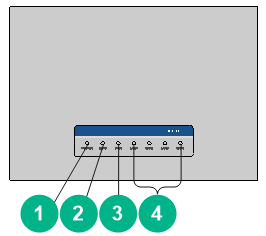
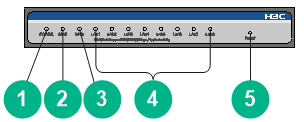
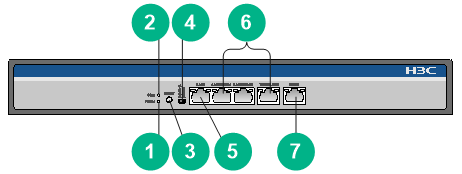
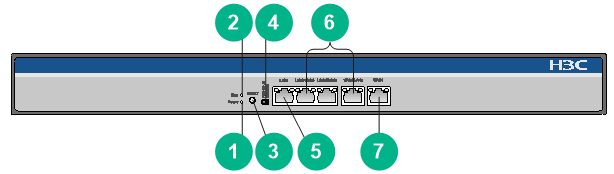
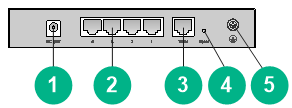
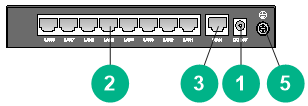

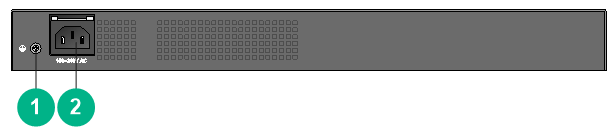



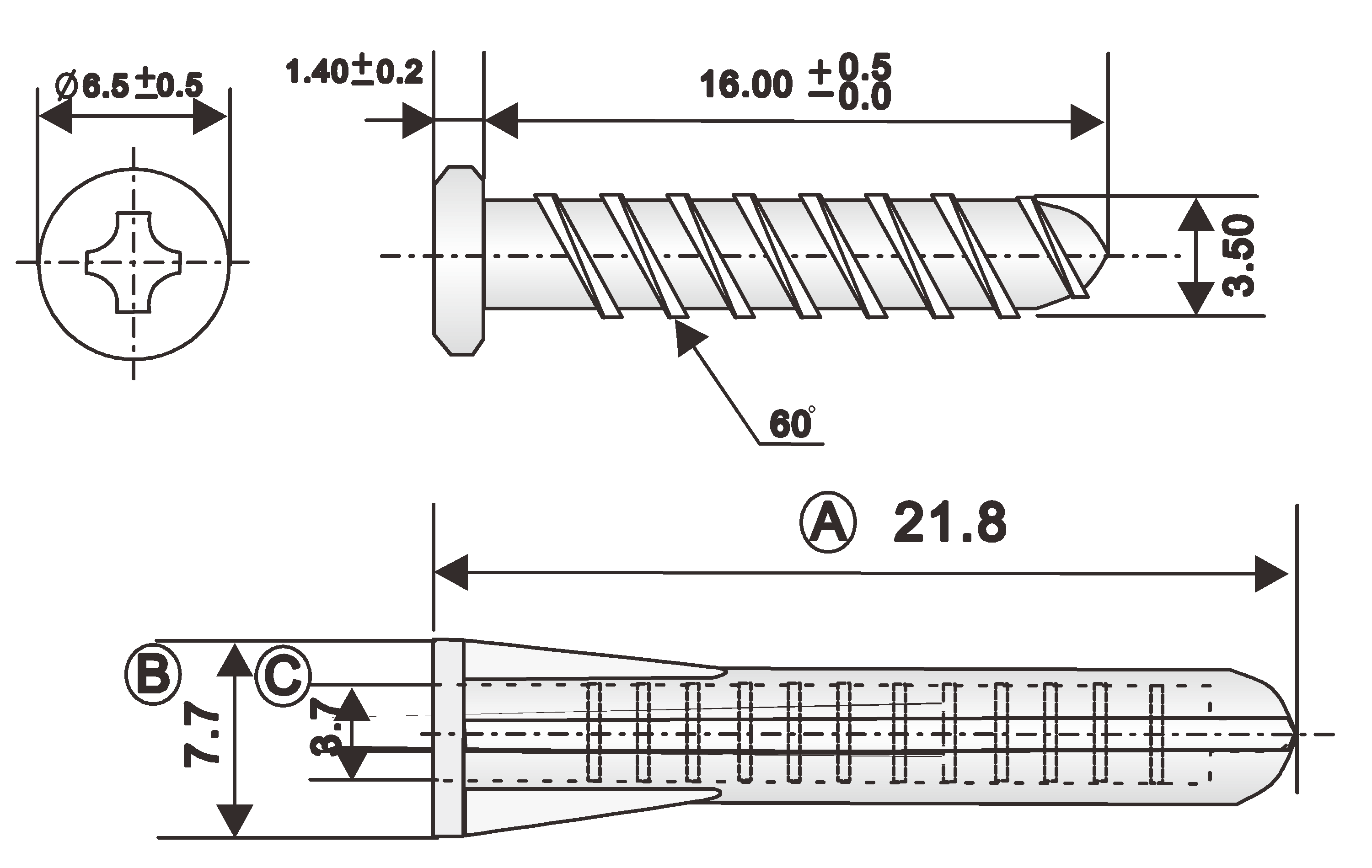
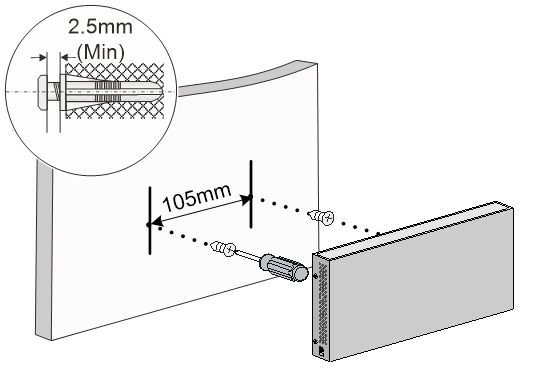
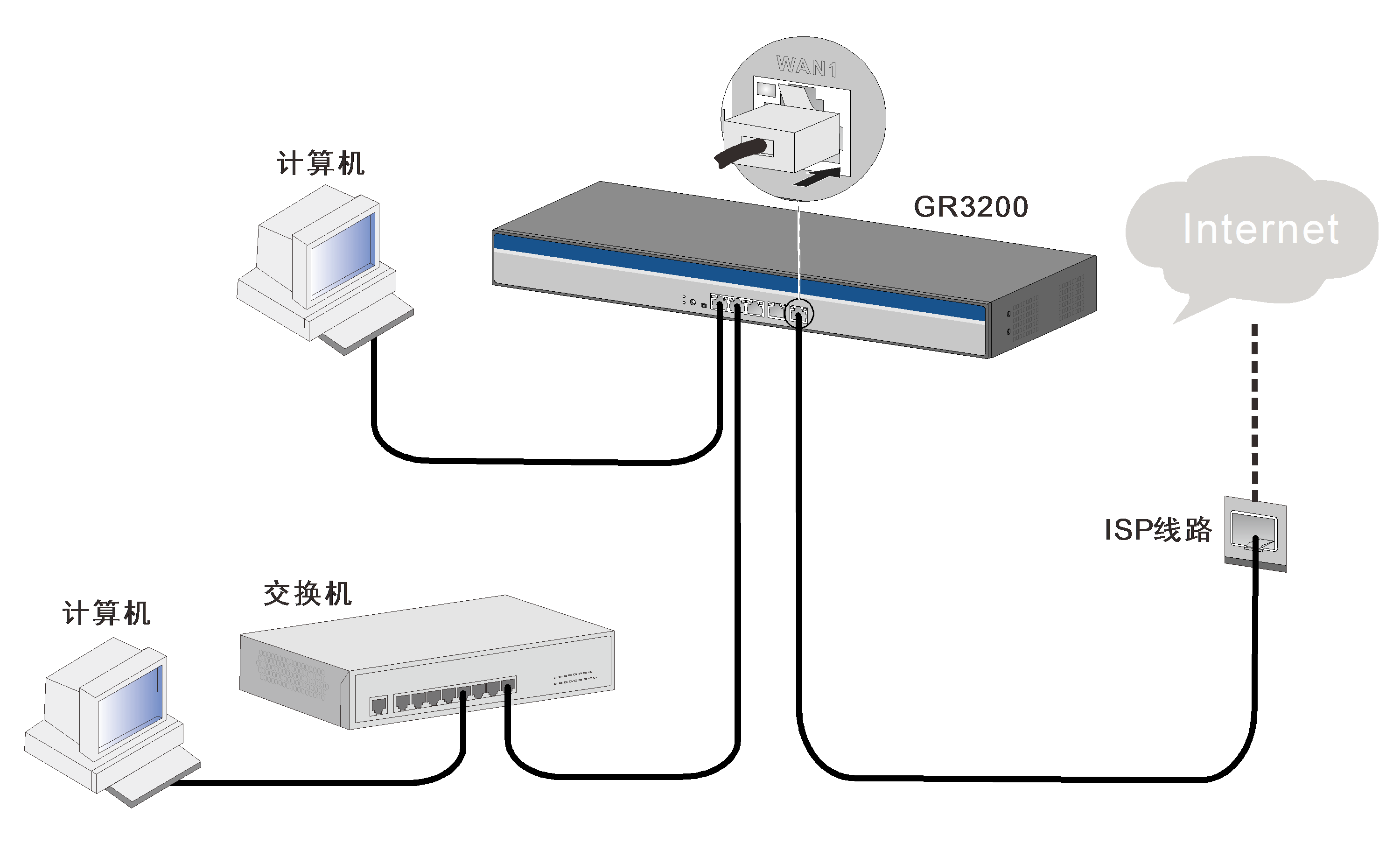
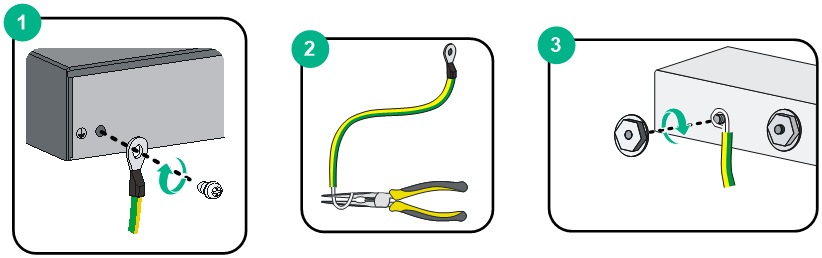
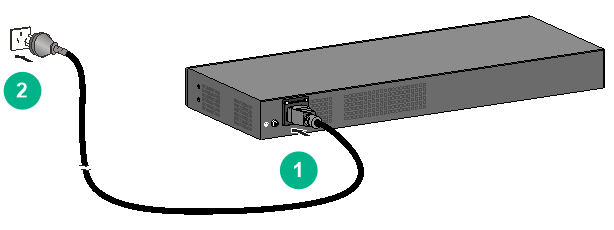
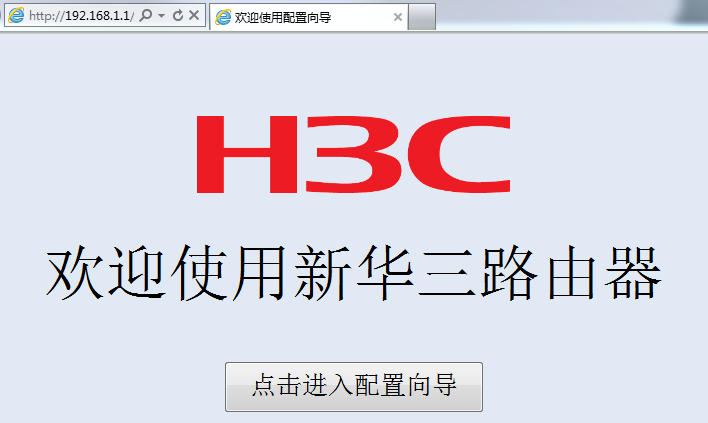
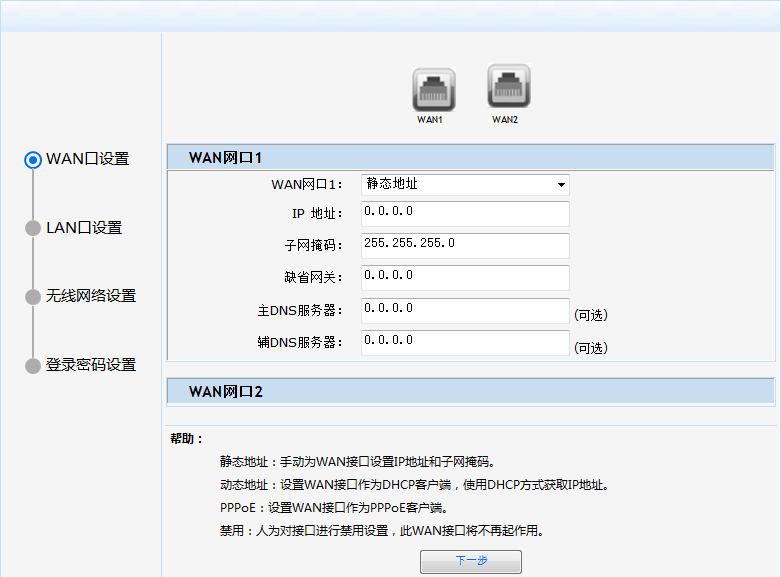
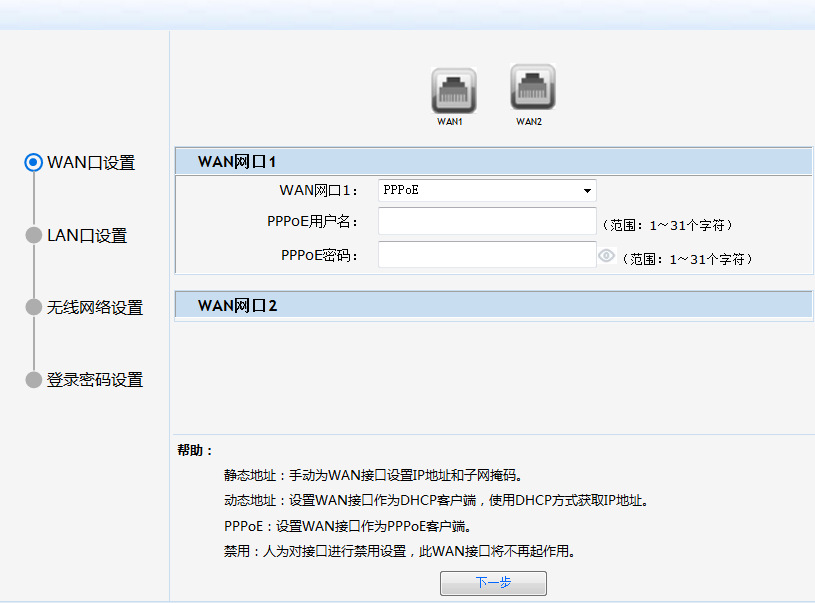
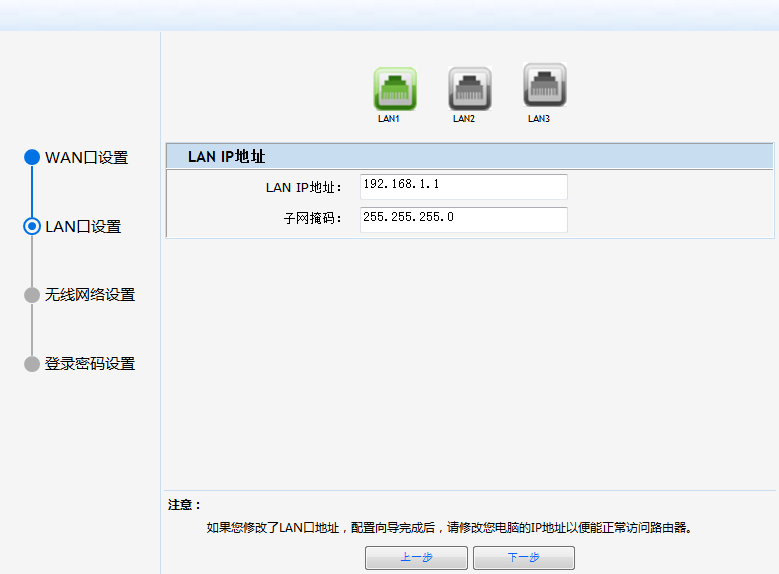
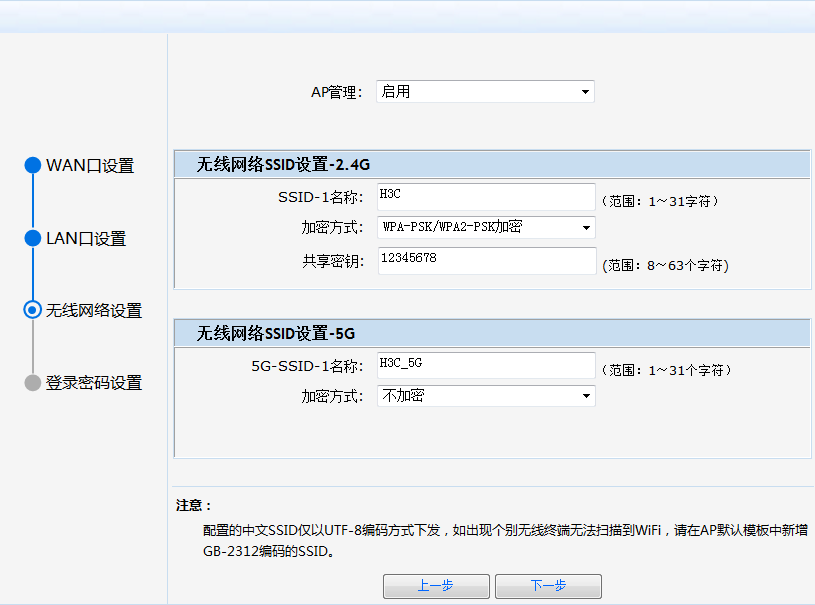
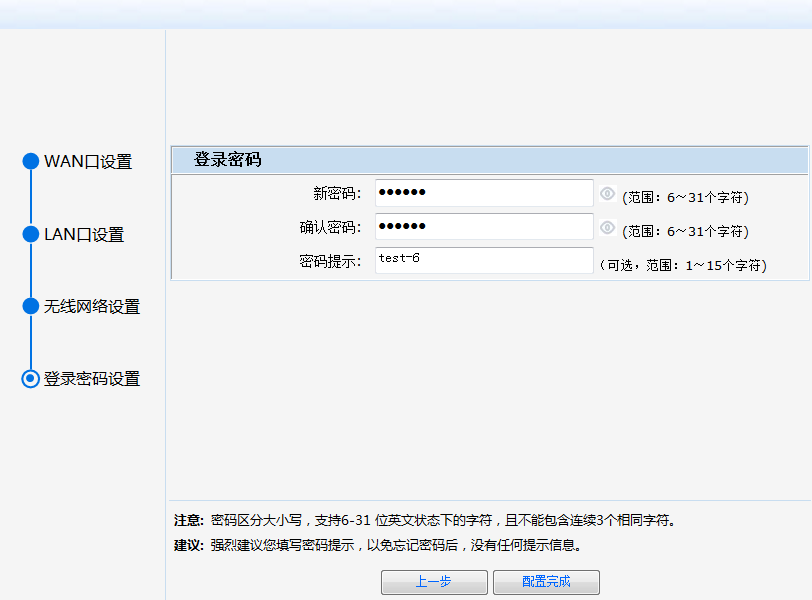
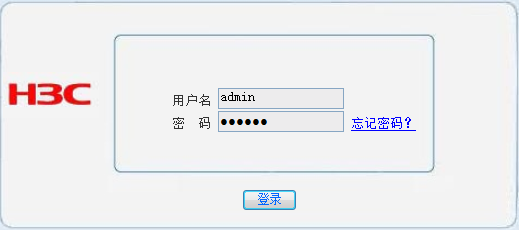


 微信支付宝扫一扫,打赏作者吧~
微信支付宝扫一扫,打赏作者吧~